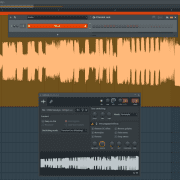نوشتهها
آموزش ضبط صدا در اف ال استودیو
/1 دیدگاه/در آموزش, مقالات آهنگسازی و تنظیم/توسط amirbehnejadآموزش ضبط صدا در اف ال استودیو

آموزش ضبط صدا در اف ال استودیو-FL Studio
ضبط یکی از مهمترین او البته پایه ای ترین امکانات یک نرم افزار تولید موسیقی و ویرایش صدا است(daw ) که طبیعتا هر کاربری باید به روش انجام یک ضبط استاندارد و با کیفیت تسلط داشته باشه ،در این ویدو قصد داریم به نحوه ضبط صدا در اف ال استودیو و البته نکته های مهم پیش از ضبط بپردازیم که قطعا توجه به این نکات می تواند تا حدی به حل چالش های پیش روی شما کمک کند.
همیشه تعدای از از افرادی که به تازگی با Fl studio که پرفروش ترین و یکی از محجوب ترین نرم افزار موسیقی جهان محسوب می شه با در ضبط صدا در این نرم افزار با چالش هایی روبرو هستند اگر با ما در این پست همراه باشید پاسخ بسیاری از چالش هایی خودتون رو خواهید یافت. توصیه می کنم که برای یادگیری ساده تر و بهتر ،حتما ویدیو آموزشی موجود در این پست رو با دقت مشاهده کنید.
در این قسمت اساسی ترین نکته هایی که باید قبل از شروع ضبط در اف ال استودیو را انجام دهید با هم مرور می کنیم:
فعال کردن کارت صدا در Fl Studio
اولین موضوعی که باید پیش از ضبط حتما انجام بدید انتخاب کارت صدای خودتون در قسمت device است.برای انتخاب نام کارت صدای خودتون به منوی option و سپس audio setting رو باز کنید در پنجره ی باز شده در فسمت device نام کارت صدای خود را انتخاب کنید.
توجه: اگر هیچ اثری از نام کارت صدای اکسترنال شما نیست باید درداریور کارت صدای خود را از سایت سازنده دستگاه دانلود کنید. راحت ترین راه گوگل کردن کلمه download driver در کنار نام کارت صدای شماست،بدین ترتیب در نتایج جستجوی گوگل صفحه دانلود درایور کارت صدای شما دیده خواهد شد.
کاهش تاخیر در کارت صدا
یکی دیگر از مشکلات مرسوم در ضبط مواجه شدن با تاخیر (Leytency) زیاد در سیگنال صدا است .
تاخیر در ضبط یعنی زمانی که شما شروع به ضبط می می کنید متوجه می شوید که صدی شما با مقداری تاخیر به گوش می رسد که دلیل این موضوع بالا بودن عدد بافر سایز است که می توان در صورت داشت کارت صدای استودیویی اکسترنال به راحتی این مسئله را حل کرد.برای حل این موضوع در همان پنجره Audio setting که در بالا گفته شد بر روی گزینه Show asio panel کلیک کرده و عدد بافر سایز کارت صدای خود را تا جایی که ممکن است و نرم افزار دچار قطع و وصل صدا نشود پایین بیاورید.
فعال کردن فانتوم پاور
اگر میکروفن شما از نوع میکروفن های کاندنسر است(میکروفن خازنی که در استودیوهای خانگی و حرفه ای استفاده می شود) فراموش نکنید که حتما پیش از ضبط دکمه +48 را بر روی کارت صدای خود را بزندی تا برق رسانی به میکروفن به درستی انجام شود در غیر این صورت میکروفن شما متصل و فعال نخواهد بود.
حالا بعد از تنظیم این مراحل می توانید ضبط در اف ال استودیو را آغاز کنید .فراموش نکنید برای یادگیری ساده و سریع موضوع ضبط صدا در اف ال استودیو ویدیو آموزشی پایین را مشاهده فرمایید.
آموزش ضبط صدا در اف ال استودیو
شاید به این مطالب نیز علاقه مند باشید:
پیدا کردن تمپو آهنگ در Fl studio
چگونه در اف ال استودیو آهنگ وارد کنیم
آموزش لود کردن صدا در Kontakt | نحوه اضافه کردن صدا در کانتکت
/1 دیدگاه/در آموزش/توسط amirbehnejadآموزش لود کردن صدا در Kontakt | نحوه اضافه کردن صدا در کانتکت

سلام ،خیلی خوشحالیم با یک پست آموزشی دیگه در خدمت شما هستیم.در این پست پرکاربرد سعی داریم که هم به صورت ویدیوی آموزشی و هم به صورت متن “آموزش اضافه کردن بانک صدا به کانتکت ” رو تقدیم شما کنیم. پیشنهاد می کنم برای راحتی در یادگیری متن این پست رو مطالعه کنید و برای درک راحت ویدیو زیر رو هم مشاهده کنید

نکته:این روش اضافه کردن مربوط به ورژن های 6 تا 6.5 Kontakt هست اما ورژن های بعد از اون هم شبیه به همین روش گفته شده هست و فقط بعضی مواقع ممکنه نسبت به تیم کرک کننده این نرم افزار مقداری تفاوت در نحوه add کردن بانک صدا وجود داشته باشه
نکته ای دیگه ای که باید در نظر داشتید باشید ساختار دو نوع بانک صدا در Kontakt هستش.به طور کلی بانک های کانتکت از دو نوع هستند و بر این اساس دو نوع لود کردن صدا در کانکت وجود داره:
1-صداهایی که از طریق گزینه Library به کانکت add می شن
2-صداهایی که از طریق گزینه file در کانکت لود می شن
البته این نکته رو هم به یاد داشته باشید روش اول که با استفاده از گزینه Library هستش هم راحت تر و دائمی تر هست و هم اینکه درصد بیشتری از بانک های صدای کانکت از این طریق لود می شن
1-نوع اول لود کردن بانک های Kontakt
نوع اول بانک های صدا در کانتکت ،add کردن بانک صدا اط طریق گزینه Library هست ،این گزینه امکانات بیشتر و بهتری در اختیارمون میذاره و البته نکته مثبت هم اینجاست که اکثر بانک های صدای کانتکت با استفاده از همین گزینه در کانتکت اضافه میشن.
برای استفاده از گزینه کافیه که در پنجره کانتکت گزینه Manage Library روانتخاب کنیم (عکس اول) -سپس از پنجره ای باز شده روی گزینه add Libraries کلیک می کنیم و بعد از پنجره باز شده لوکیشن بانک وی اس تی که می خواهیم به کانتکت اضافه کنیم رو انتخاب کنیم.(طبق دو عکس های زیر)
نکته مهم:این امکان فوق العاده از ورژن ۶ کانتکت هم وجود داره که کل درایو و یا کل هارد سیستم رو مشخص کنید تا همه بانک های کانتکت رو به صورت یکجا شناسایی بشه .
*آموزش لود کردن صدا در Kontakt
(طبق تصاویر عمل شود)
پس دقیقا مثل عکس زیر سپس از پنجره ای باز شده روی گزینه add Libraries کلیک می کنیم و بعد از پنجره باز شده لوکیشن بانک وی اس تی که می خواهیم به کانتکت اضافه کنیم رو انتخاب کنیم
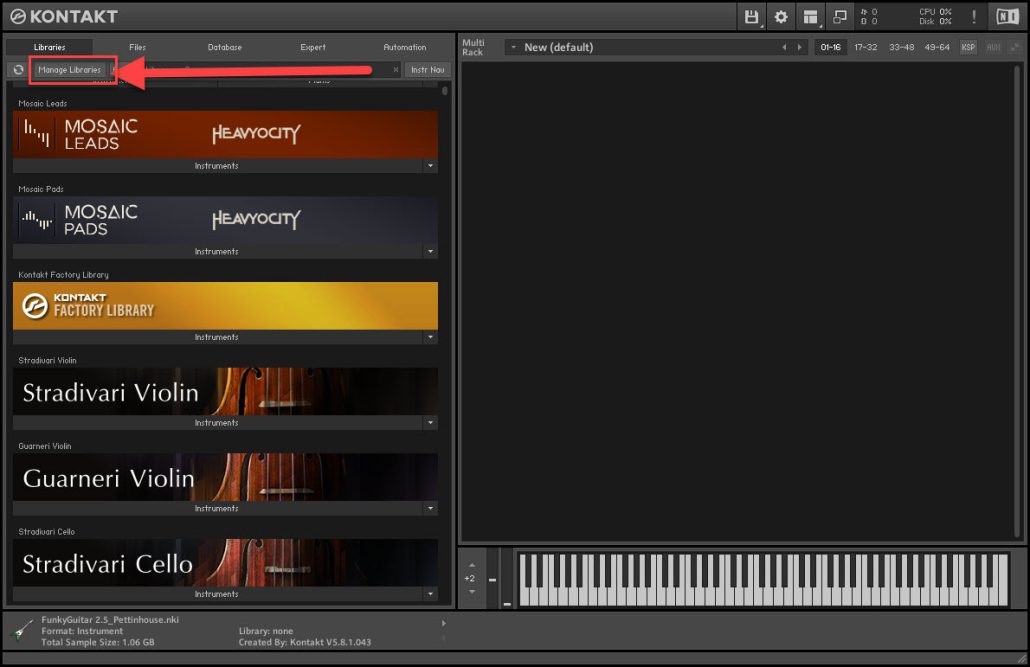
سپس از پنجره ای باز شده روی گزینه add Libraries کلیک می کنیم و بعد از پنجره باز شده لوکیشن بانک وی اس تی که می خواهیم به کانتکت اضافه کنیم رو انتخاب کنیم
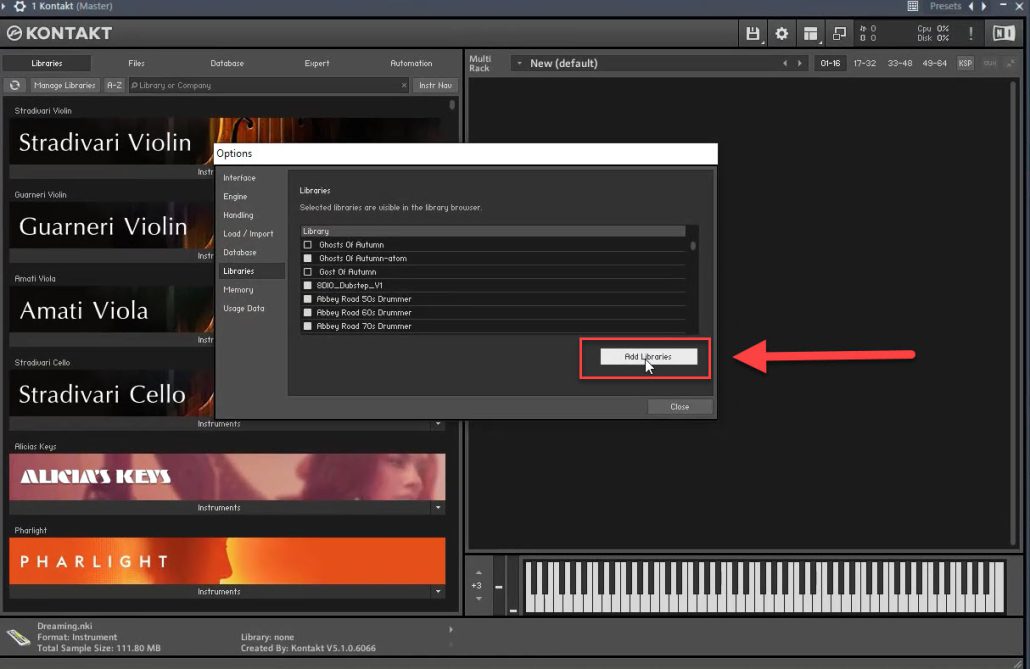
2-نوع دوم لود کردن بانک های Kontakt
اما دوم بانک های صدای Kontakt بانک ها و صداهایی هست که تنها از طریق گزینه file امکان لودشون وجود داره و از طریق گزینه Library نمی شه که از اونها استفاده کرد.
برای استفاده باید بر روی tab دوم کانتکت یعنی گزینه File بزنید و در این قسمت از ستون بالا سمت چپ به دنبال آدرس بانک کانتکت مورد نظر می گردیم و سپس بعد از پیدا کردن بانک مورد نظر به پوشه instrument رفته و از اونجا بر روی صدا مورد نظر کلیک می کنیم تا صدا در کانتکت لود بشه.
نکته منفی این گونه بانک ها این هست که برای هر بار لود باید این مرحله رو طی کنید که این موضوع دسترسی به این گونه بانک های صدا رو کمی سخت تر می کنه
خب دوستان امیدوارم هم این مطلب هم مورد توجه قرار گرفته باشه،اگر سوالی در مورد نحوه استفاده از کانتکت دارید سوالتون در بخش نظرات همین پست مطرح کنید ،ما سعی می کنیم در همین بخش به سوالات شما پاسخ بدیم .
همچنین اگر علاقه مند هستید که به شکل حرفه ای و از صفر تا صد مباحث آهنگسازی و تنظیم یا میکس و مسترینگ رو یاد بگیرید می تونید با شرکت در کلاس های حضوری یا آنلاین ما در کوتاه ترین مدت و به صورت تضمینی توانایی آهنگسازی و تنظیم و یا میکس و مسترینگ رو بدست بیارید .برای اطلاعات بیشتر می تونید از این صفحه با ما در تماس باشید و یا می تونید با شماره 09127064566 تماس بگیرید و از مشاوره رایگان ما در مورد کلاس آهنگسازی و تنظیم استفاده کنید.
شاید به این مطالب هم علاقه مند باشید:
آموزش sidechain در Fl studio
/0 دیدگاه /در آموزش, مقالات آهنگسازی و تنظیم/توسط amirbehnejadآموزش sidechain در Fl studio

امروز با یک تکنیک عالی در زمینه آهنگسازی و تنظیم و البته میکس و مسترینگ با اف ال استودیو در خدمت شما هستیم. آموزش sidechain در Fl studio که می تونه کاربردهای زیادی داشته باشه و از تکنیک های مهم و پرکاربرد در حوزه ساخت و میکس موسیقی محسوب می شه.
سایدچین چیست و چگونه به وجود امد؟
این تکنیک در اوائل دهه ی 80 میلادی توسط مهندسین صدا و mix man های انگلیسی و آمریکایی به عنوان یک تکنیک در مبحث میکس موسیقی و با هدف بهتر شنیده شدن bass و kick در موسیقی راک و پاپ به کار گرفته شد.
البته sidchain ها انواع مختلفی دارند و به شکل ها و البته با اهداف متنوعی در پروژه ها مورد استفاده قرار می گیرند.
داستان ساید چین ها از زمانی شروع شد که سبک های موسیقی عامه پسند در غرب مثل بلوز و راک و R&B شکل گرفت و هر ساله لاین ها و ترک های موجود در این موسیقی ها بیشتر شد و در واقع نوع ارکستراسیون و سازبندی این سبک ها دائم شلوغ تر و پیچیده تر شدند .از طرف دیگر با ظهور ستاره های راک و پاپ در دنیای موسیقی مدرن و گرایش نوجوانان و جوانان به این سبک ها موسیقی آهنگسازان رو به ساخت موسیقی هیجان انگیز و پر انرژی آوردند که گاهی این موزیک ها پر از لاین های مختلف همراه با کوبش شدید kick و snare و گیتار بیس و گیتار الکتریک بود که تا پیش از این چنین چیزی یا این حجم صدا سابقه نداشت.
با ظهور چنین سبک ها و سلیقه هایی در دنیای موسیقی مهندسین میکس هر روزه کار سنگین تری و پیچیده تری نسبت به گذشته داشتند برای حفظ کیفیت و در عین حال کنترل و تاثیر گذاری موزیک و لاین های پیچیده آنها به فکر ابداع و تکنیک های جدید افتاند .که یکی از بهترین این تکنیک ها sid chain بود.در واقع این تکنیک یک قطع صدای لحظه ای در سر ضرب وسپس بازگشت سیگنال صدا در ساز مورد نظر در هر ضرب به وجود می آورد ، این تکنیک های برای صداهای bass و pad رواج بیشتری دارد و هم باعث ایجاد پویایی و هیجان و ایجاد هماهنگی با ریتم موسیقی می شودو هم هم اینکه می توان با استفاده از این تکنیک تا حد زیادی از تداخل فرکانسی دو صدای مشابه مثل kick و bass جلوگیری کرد.
در دهه ی 90 میلادی با ظهور موسیقی های EDM مثل ترنس و تکنو و هاوس این تکنیک جز ثابت تکنیک های آهنگسازی و تنظیم موسیقی قرار گرفت و کاربرد آن دیگر و بسیاری از آهنگسازان به طور کلی از PAD , BASS در این سبک ها اغلب به صورت سایدچین شده استفاده می کنند.
در ضمن این موضوع مهم را به یاد داشته باشید که با با روش های مختلف و گوناگون امکان ساخت Sidechain وجود دارد این کار را می توان با روش های مختلف ایجاد کرد.از روش هایی که از کمپرسور استفاده می شود گرفته تا پلاگین های آماده
روشی که در این مقاله گفته خواهد روشی است بسیار ساده و سریع و کلایک بدون استفاده از میکسر و پلاگین های میکسر، در واقع فرد حتی اگر نخواهد هم وارد قسمت میکسردر نرم افزار شود و از پلاگین های آن استفاده کند این روش کاملا جوابگو است.
حالا بریم مرحله به مرحله به صورت تصویری به آموزش sidechain در Fl studio با استفاده از اتومیشن رو داشته باشیم
1-در مرحله اول مانند تصویر زیر بر روی پیچ ولوم صدای مورد نظر در قسمت play list راست کلیک کرده و گزینه Create Automation Clip را انتخاب کنید.
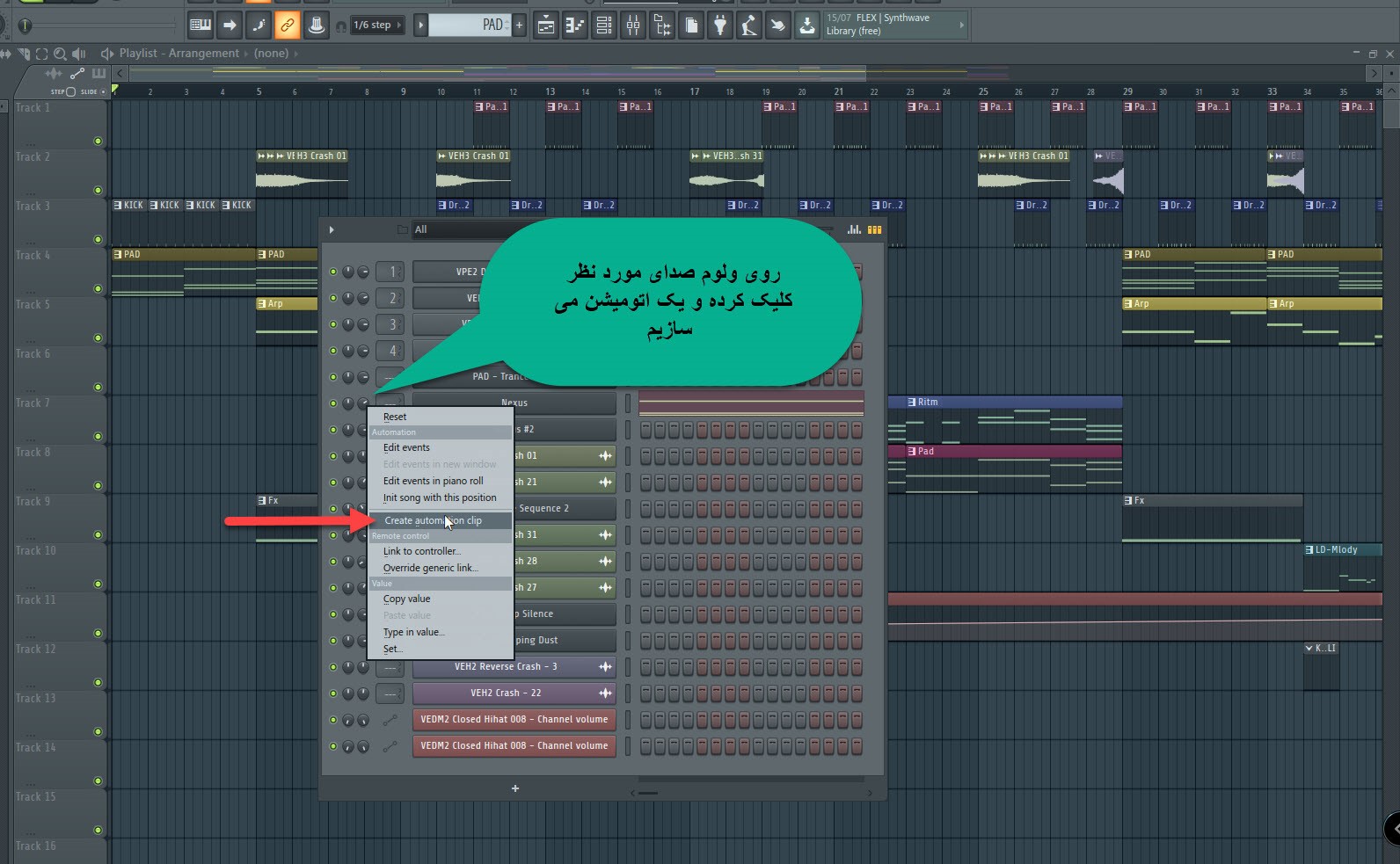
2-بعد از آن یک کلیپ آتومیشن مانند شکل زیر در پایین قیمت Track List ایجاد می شود.
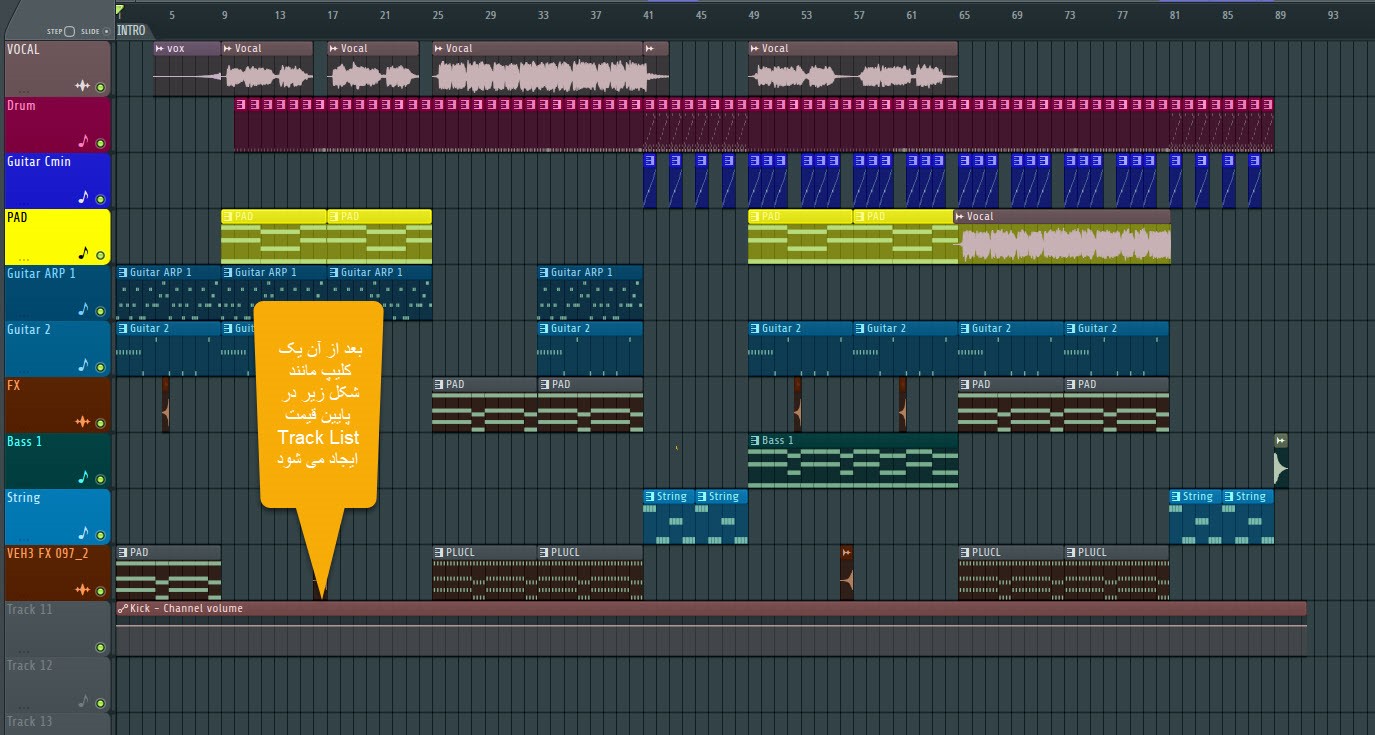
3-در این قسمت باید کلیپ آتومیشن ایجاد شده را مانند تصویر به اندازه یک ضرب کوتاه کنیم.برای این کار موس را به روی سمت راست کلیپ قرار داد و سپس آن را به اندازه یک ضرب کوچک می کنیم.
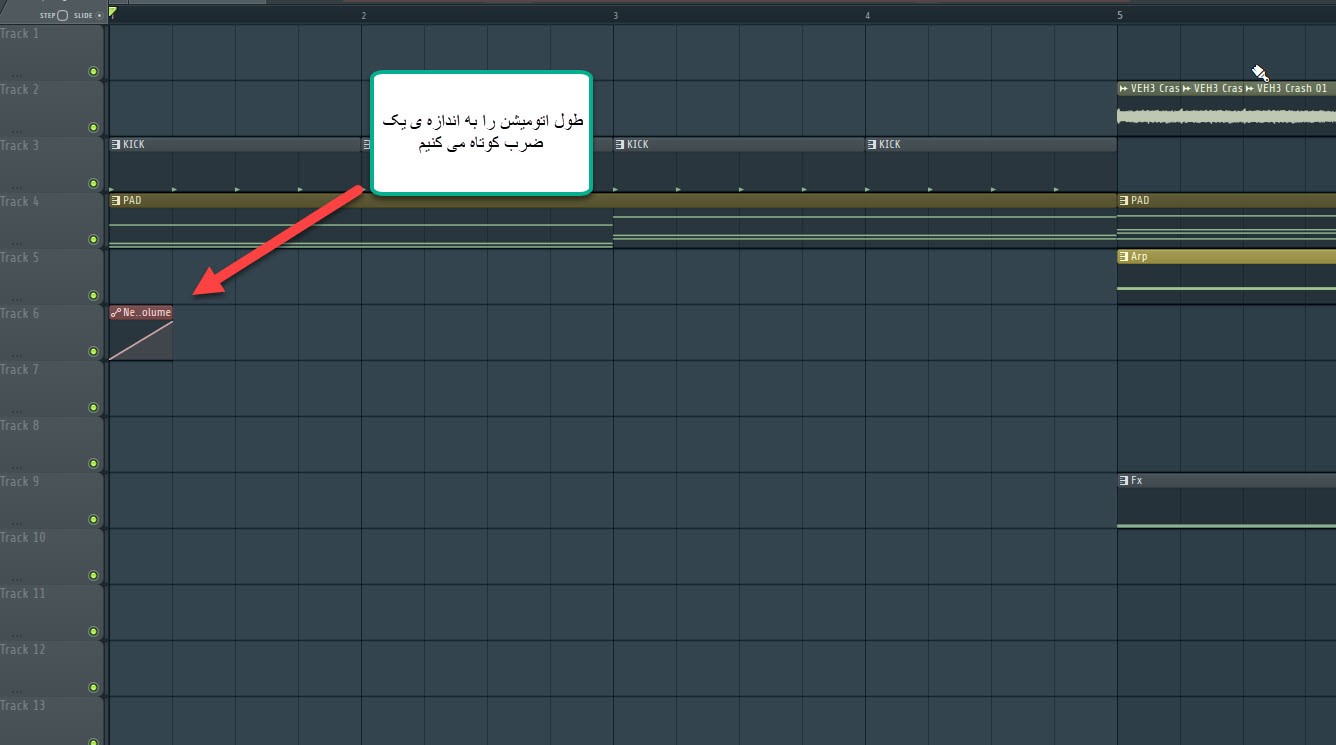
4- حالا با گرفتن کلیدهای Ctrl+B شکل ایجاد شده را به تعداد دلخواه کپی می کنیم.
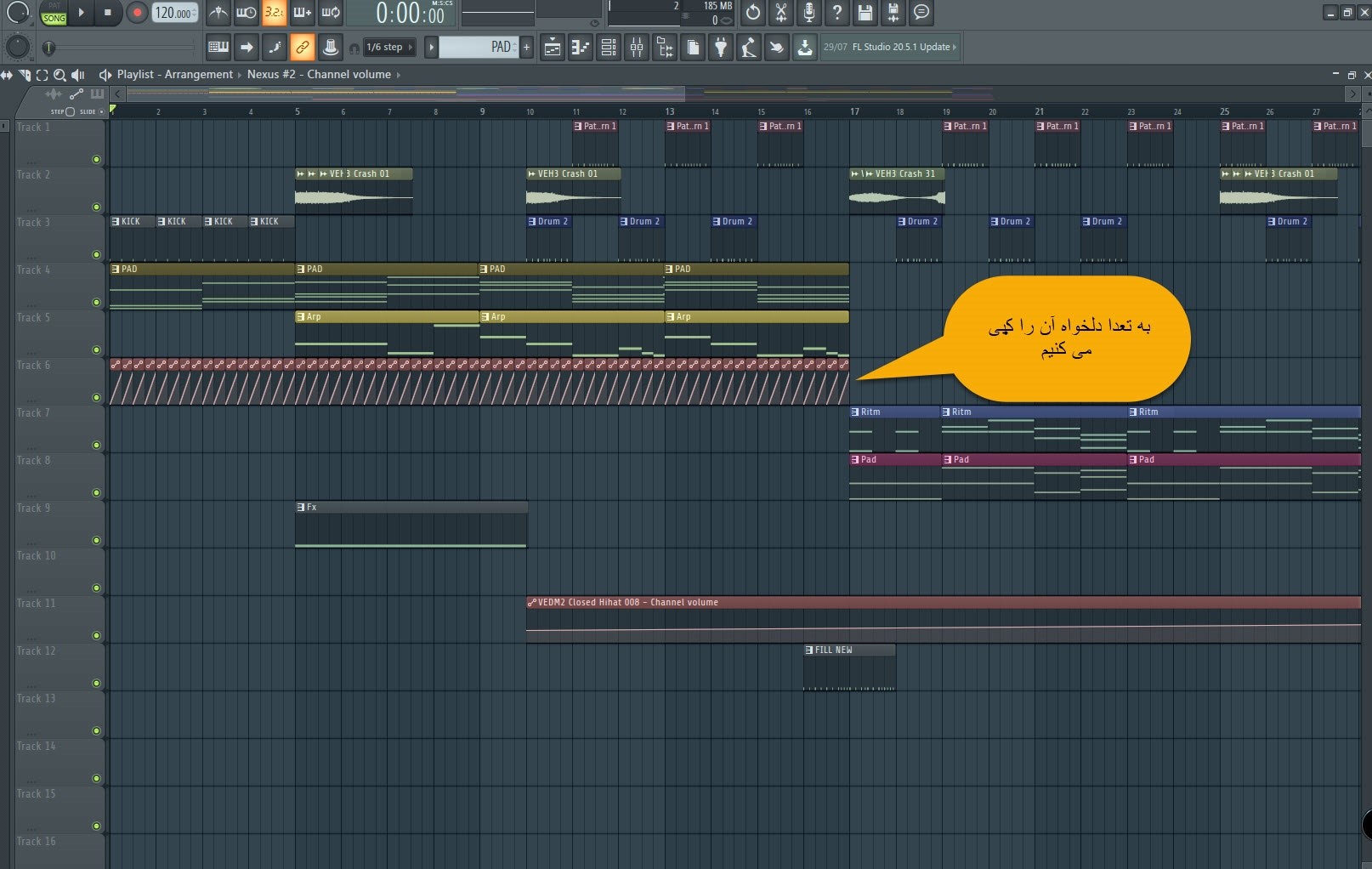
5-خوب حالا از صدای ساید چین ساخته شده لذت ببرید
آموزش sidechain در Fl studio
خب دوستان امیدوارم این آموزش که سعی کردیم به ساده ترین شکل ممکن سایدچین کردن در اف ال استودیو رو بهتون آموزش مورد تئجهتون قرار گرفته باشه.در صورتی که علاقه مند هستید که مطالب آموزشی بیشتری رو در زمینه اهنگسازی و تنظیم و میکس و مسترینگ دنبال کنید به بخش مقالات سایت مرجعه بفرمایید.همچنین اگر علاقه مند هستید که در کلاس های اهنگسازی و تنظیم نا شرکت کنید تا به صورت پایه ای ،کاربردی و البته و بر اساس استانداردهای جهانی آهنگسازی و تنظیم رو یاد بگیرید با شماره 09127064566 با ما در تماس باشید
پیدا کردن تمپو آهنگ در Fl studio
/0 دیدگاه /در مقالات آهنگسازی و تنظیم/توسط amirbehnejad
با یک مقاله کاربردی در رابطه با پیدا کردن bpm یک Track در نرم افزار اف ال استودیو و البته آموزش سینک کردن این track با سرعت های مختلف در fl studio در خدمت شما هستیم
شما بعد از مطالعه این مطلب می تونید تمپو دقیق هر فایل صوتی موزیکالی رو که بخواید مثل یک لوپ یا یم آهنگ یا یک fx رو با دقت نسبتا بالا و البته به راحتی در محیط نرم افزار اف ال استودیو پیدا کنید .پس بیشتر از این منتظرتون نمی ذارم بریم سر اصل مطلب
در اولین قدم اون فایل صوتی رو در محیط play list نرم افزار fl studio وارد می کنیم(برای این کار خیلی راحت فایل صدا رو در محیط اف ال استودیو drag & drop کنید) بعد در روی فایل صدا کلیک می کنیم و بعد از باز شدن پنجره channel setting در قسمت پایینی این پنجره(جایی که wave shape )صدا قرار داره راست کلیک کرده و از گزینه Detect tempo رو انتخاب می کنیم
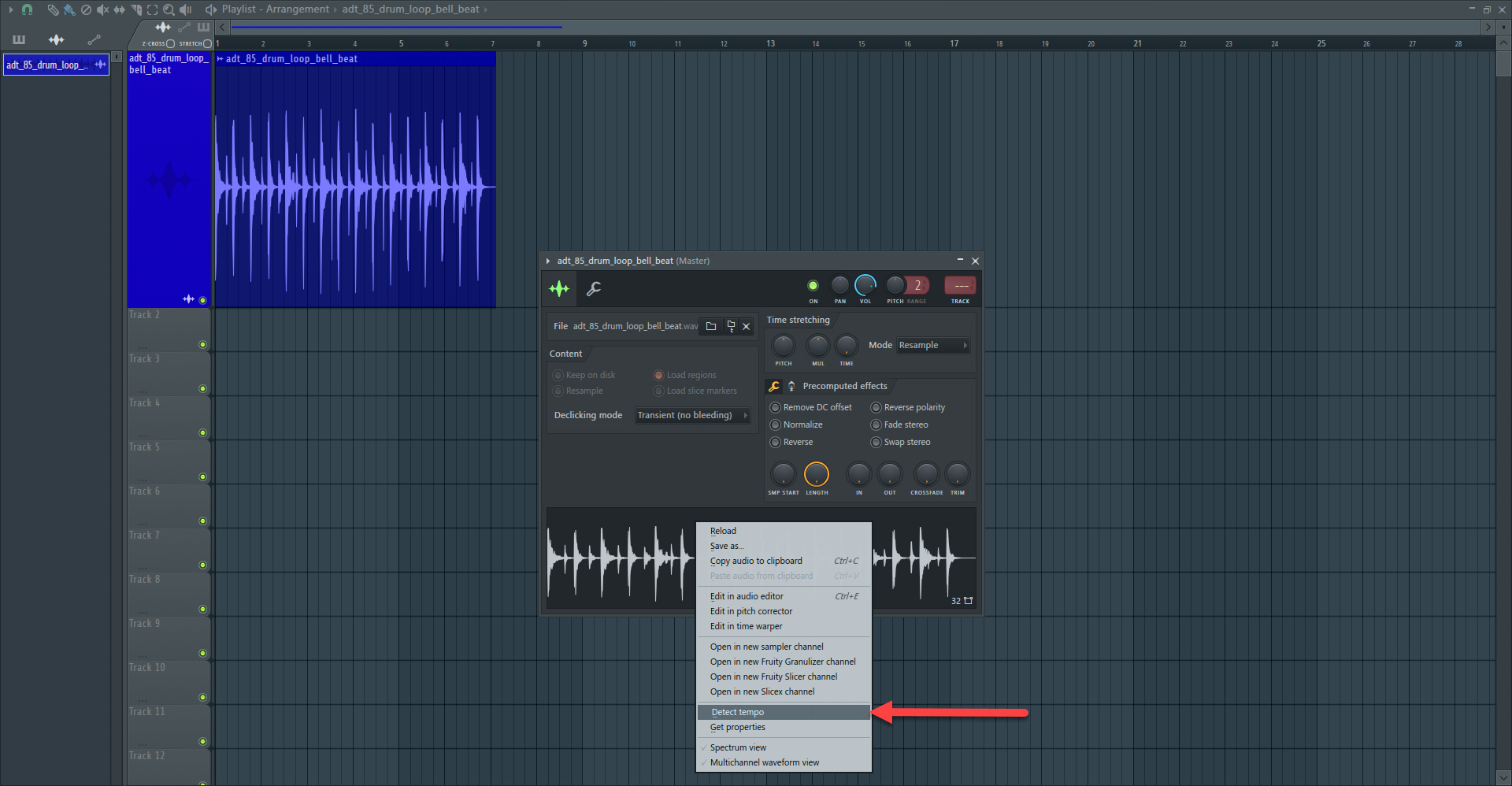
بعد از انتخاب این گزینه پنجره Tempo detection باز می شه و نرم افزار در این قسمت از ما می خواد که محدوده تمپو فایل صدامون رو مشخص کنیم و طبیعتا شما در ابتدا باید فایل صدا رو شنیده باشید و حدود تمپو رو در بین گزینه های این پنجره انتخاب کنید
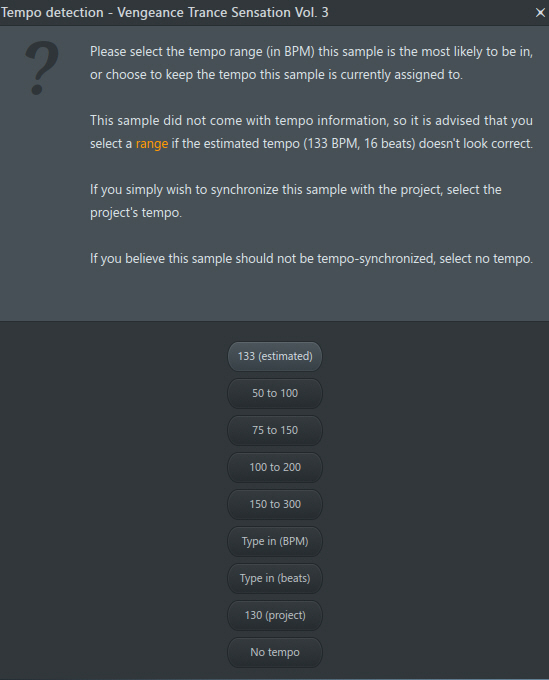
اما اگر حدود تمپو اون آهنگ یا لوپ رو نمی دونید می تونید گزینه اول یعنی estimaded رو انتخاب کنید اما پیشنهاد من تو این شرایط اینه که آخرین گزینه یعنی No tempo رو انتخاب کنید.با انتخاب گزینه No tempo به نرم افزار اعلام می کنید که محدوده تمپو رو نمی دونید و در واقع پیدا کردن تمپو آهنگ رو به طور کامل به هوش مصونی خود نرم افزار fl studio واگذار می کنید که در اغلب اوقات هم نتیجه خوبی می ده،بعد از انتخاب این گزنه نرم افزار لحظاتی رو صرف پیدا کردن تمپو می کند و چند ثانیه بعد تمپو نرم افزار مشخص می شه و فیلد عدد bpm در Fl بهbpm فایل صوتی مورد نظر تغییر پیدا می کنه.
خوب فقط به یاد داشته باشیم که اگر یک آهنگ رو بخوایم با سرضرب و مترونوم fl studio سینک کنیم یاز هستش که ضرب اول اون ترک رو پیدا کنیم و دقیقا در اول میزان در palylist اف ال استودیو قرار بدیم و البته پیشنهاد می کنم بعد از اون هم طبق ویدیو آموزشی که براتون در این صفحه قرار دادیم مترونوم اف ال رو روشن کنیم و قسمت هایی از اول ،وسط و آخر اون track رو با مترونوم چک کنید و دقت کنید که سینک به درستی انجام شده یا نه ،فراموش نکنید که اگر تمپو پیدا شده دقیق نباشه و به طور مثل تمپو 121 رو نرم افزار 120 شناسایی کرده باشه در زمانی که track رو پخش می کنید ابتدا همه چیز به نطر درست می رسه و عدم سینک بود مشخص نیست اما بعد از گذشت حدود یک دقیقه یا حتی از اواسط یا اواخر اون track به راحتی عدم سینک بودن و روی ضرب نبودن مشخص می شه پس حتما اواخر track رو با صدای مترونوم با دقت چک کنید.
خب دوستان امیدوارم این مطلب هم مورد استفاده تون قرار گرفته باشه،پیشنهاد می کنم حتما برای درک بهتر ویدیو موجود در این صفحه رو ببینید و البته برای دستیابی به مطالب آموزشی بیشتر سری هم به بخش مقالات سایت بزنید .و اگر سوال و نظری هم در مورد این مبحث یا موضوعاتی دیگه دارید خوشحال می شیم در قسمت نظرات با ما در میون بذارید
امیرحسین به نژاد
تبدیل AUDIO به MIDI در اف ال استودیو
/0 دیدگاه /در مقالات آهنگسازی و تنظیم/توسط amirbehnejadنتیجه جستجو برای:
تبدیل فایل audio به Midi در بسیاری مواقع می تواند برای افرادی که در حوزه آهنگسازی و تنظیم فعالیت می کنند کاربردی و مفید می شود .این موضوع این امکان را به ما می دهد که فایل صوتی که در اختیار دارید به راحتی در نرم افزار به شکل midi یا فایل نت استفاده شود.

برای تبدیل audio به midi در fl studio در قدم اول میریم و در اف ال استودیو یک vst لود می کنیم، فرقی نمیکنه مثلاً میتونیم یکی از خود vst های داخلی اف ال مثلfl keys یا یکی از سینتی سایزر ها رو لود کنیم

بعد از اون روی فایل سمپل راست کلیک میکنیم و بعد از باز شدن پنجره channel setting
درقسمت پایین این پنجره جایی که شکل audio رو می بینید راست کلیک کنید و از اون قسمت گزینه ای edit in audio editor را انتخاب می کنیم.

بعد از انتخاب این گزینه مانند تصویر پایین پلاگین ادیسون باز میشه بعد از آن در پنجره ادیسون راست کلیک کرده و از منوی باز شده tools رو انتخاب می کنیم و در منویی باز شونده بروی گزینه concert to score and dump to piano roll کلیک کنید

بعد از انتخاب این گزینه خود نرم افزار فایل صوتی شما رو به میدی تبدیل میکنه و نت ها رو در پیانو رول اون فایل audio قرار داده اما یادتون نره که برای شنیدن اون فایل به شکل نت میدی یک کار دیگه هم نیاز که انجام بدید.تو این مرحله باید اون صدایی که در پیانو رول میدی نوشته شده رو cut کنیم و در پیانو رولvst که در ابتدای کار لود کرده بودیم paste کنیم
دوستان عزیز امیدوارم این پست آموزشی مورد استفادتون قرار بگیره در صورتی که سوال و یا نظری در مورد موضوع این پست داشتید با ما در قسمت نظرات در میان بگذارید

 amirbehnejad
amirbehnejad